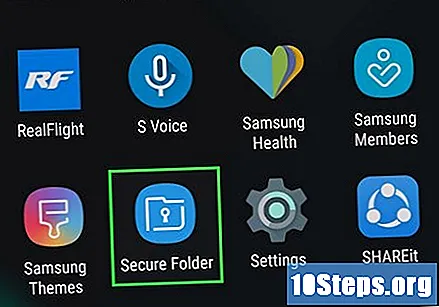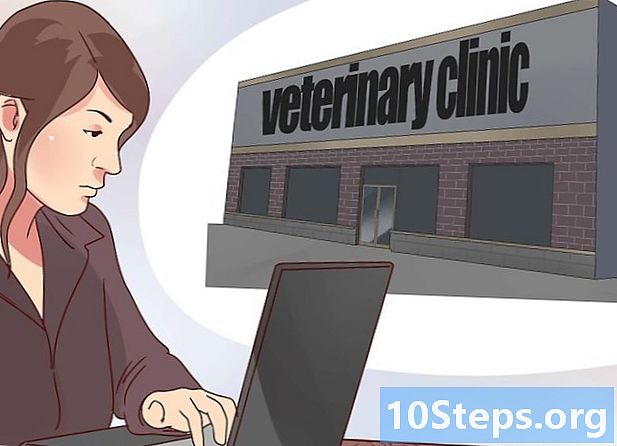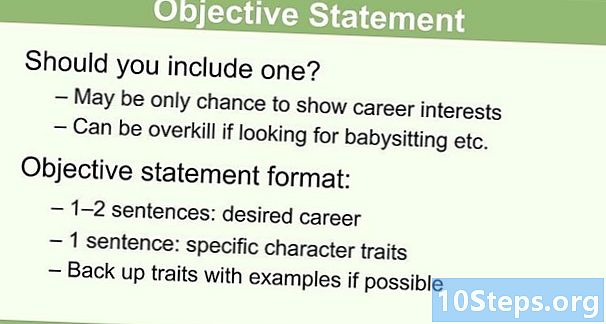Автор:
Frank Hunt
Дата Створення:
11 Березень 2021
Дата Оновлення:
15 Травень 2024

Зміст
Ця стаття навчить вас захищати свої фотографії в Samsung Galaxy малюнком, PIN-кодом або паролем.
Кроки
Частина 1 з 2: Створення папки блокування
Відкрийте додаток "Налаштування" на Галактиці. Щоб знайти його, потягніть панель сповіщень вниз і торкніться значка шестерні у верхньому правому куті екрана.

Прокрутіть вниз і торкніться Блокування екрана та безпека.
Торкніться Захищена папка.
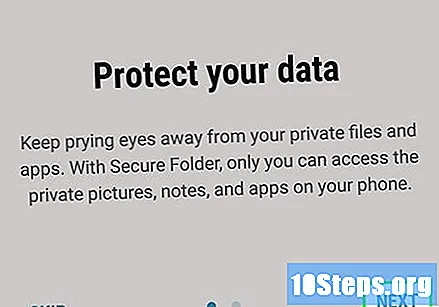
Натисніть "Далі", щоб продовжити.
Торкніться Початок. Тепер ви можете розпочати налаштування нового блокування папок.

Доступ до свого облікового запису Samsung. Після доступу до нього ви побачите підручник з поясненням роботи цієї функції.
Виберіть тип блокування та натисніть Аванс. Вибір PIN-код визначити чотиризначний числовий код, Візерунок намалювати візерунок пальцем, пароль встановити буквено-цифровий пароль, Відбитки пальців використовувати біометричний зчитувач Galaxy або Ірис сканувати сітківку (якщо вона підтримується).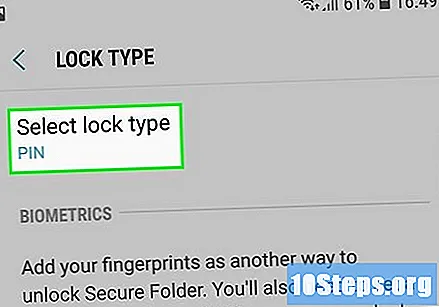
Створіть свій PIN-код, візерунок або інший варіант блокування. Вам потрібно буде ще раз ввести свій PIN-код, щоб підтвердити, що він введений правильно.
Торкніться гаразд. Потім на екрані з’явиться нова захищена папка. Тепер прийшов час захистити свої фотографії, додавши їх у папку.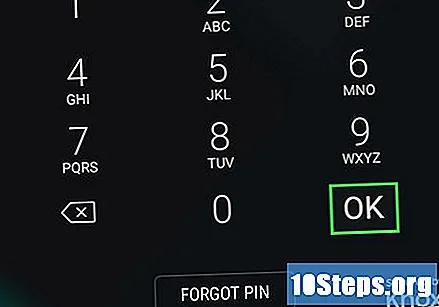
Частина 2 з 2: Додавання фотографій до захищеної папки
Натисніть кнопку "Головна". Це кругла кнопка внизу та в центрі екрана. Потім відкриється головний екран.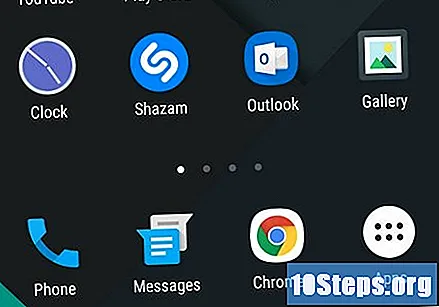
Відкрийте додаток "Галерея". Ви можете знайти його на головному екрані або в ящику додатків.
Торкніться вкладки Альбоми. Потім з’явиться список ваших папок фотографій на Галактиці.
Натисніть і потримайте папку, яку ви хочете захистити. Тоді він буде обраний.
- Якщо ви хочете захистити окрему фотографію, торкніться вкладки Зображення вгорі екрана та торкніться і утримуйте фотографію.
Торкніться кнопки ⁝ розташований у верхньому правому куті екрана.
Торкніться Переміщення до безпечної папки. Можливо, вам доведеться ввести свої дані доступу.
Введіть свій PIN-код, шаблон або інший спосіб блокування. Після підтвердження ваших облікових даних вибраний альбом чи фото буде переміщено до папки.
Відкрийте додаток "Захищена папка", щоб переглянути захищені файли. Він знаходиться в ящику додатків. Потім вам потрібно буде ввести свої дані доступу, щоб переглянути вміст папки. Ніхто не матиме доступу до цих фотографій, якщо особа не знає свій PIN-код, пароль або інші дані.